Dividir o Texto em Caracteres/s no Excel

A divisão dos textos é uma das tarefas básicas no excel. Muitas vezes temos necessidade de dividir nomes, ids, Endereço, etc. de um texto concatenado. Para isso, nós direcionamos um texto separador na string e usamos para dividir cada segmento da string. Neste artigo, vamos aprender a dividir o texto com base em um ou mais caracteres na string.,
cadeia de texto dividida em caracteres específicos usando a fórmula
Podemos dividir textos em caracteres específicos usando a função esquerda, direita, LEN e FIND. Haverá, naturalmente, pelo menos duas partes do texto divididas. Em primeiro lugar, o texto antes do texto específico (texto à esquerda do carácter) e, em segundo lugar, o texto após o texto específico (texto à direita do carácter).
texto dividido à esquerda do texto
vamos ver como podemos dividir o texto à esquerda dos caracteres.,
fórmula genérica
cadeia de caracteres: a cadeia a partir da qual deseja dividir o texto. Isto pode ser um valor hardcoded, uma referência de célula, ou uma fórmula.
carácter específico: o (s) carácter (s) em que deseja dividir o texto. Isto pode ser um valor hardcoded, uma referência de célula, ou uma fórmula.vamos ver um exemplo para deixar as coisas claras.
exemplo: dividir o texto à esquerda da cadeia de caracteres com base num carácter
aqui tenho este conjunto de dados simples. Na gama A2: A1, Nós nomes e códigos concatenados com vírgula (“,”)., O nome está à esquerda da vírgula E quero dividi-lo de cada texto.
aplica acima da fórmula genérica aqui para obter texto à esquerda da vírgula na cadeia. Copie em B2 e arraste para baixo.

você pode ver que cada nome é extraído da cadeia precisamente. como funciona?
Como sabemos que a função esquerda extrai um número dado de caracteres de uma dada cadeia de caracteres. Agora vamos quebrar a fórmula do avesso.,uma vez que não queremos que a vírgula (“,”) faça parte da cadeia extraída, subtraímos 1 de 16. (se os personagens alvo eram 2, então nós subtraímos 2 e assim por diante. Em resumo, subtrai-se o comprimento da cadeia de busca da posição da cadeia de busca para não incluí-la no resultado).
finalmente, teremos deixado (A2, 15) e obter o nome extraído (15 caracteres da esquerda).
texto dividido à direita da cadeia
aprendemos como obter texto à esquerda de um carácter específico. Agora, vamos ver como podemos dividir o texto à direita do (s) personagem (s) específico (s).,
fórmula genérica
String: a string da qual deseja dividir o texto. Isto pode ser um valor hardcoded, uma referência de célula, ou uma fórmula.
carácter específico: o (s) carácter (s) em que deseja dividir o texto. Isto pode ser um valor hardcoded, uma referência de célula, ou uma fórmula.vamos ver um exemplo para deixar as coisas claras.
exemplo: texto dividido à direita da cadeia baseado em um caractere
usaremos os mesmos dados que usamos no exemplo acima. Desta vez, precisamos de extrair códigos da cadeia., Os códigos estão à direita da vírgula (“,”). Permite usar a fórmula genérica acima para dividir o texto da direita.
na célula C2, escreva esta fórmula e arraste para baixo para obter cada valor.
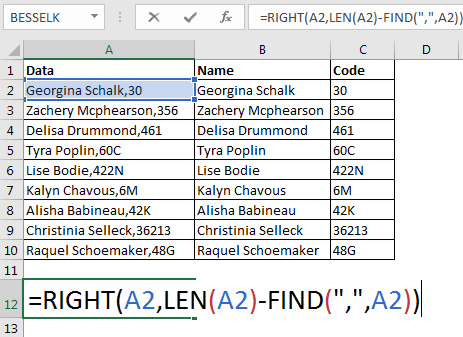
Como funciona:
vamos quebrá-lo de dentro. A função LEN devolve o número de caracteres no texto.
Agora que sabemos que a função direita devolve o número dado de caracteres da direita de uma dada cadeia de caracteres, daí obtemos 30 (2 caracteres da direita).,
assim, dividimos texto em texto específico em uma string usando a função text excel. É dinâmico. Sempre que introduzir um dado novo na coluna, irá obter o texto extraído nas colunas adjacentes (se copiar a fórmula na célula adjacente). Usando este método você terá o texto original intacto. Se você quiser, você pode valorizar a pasta de saída e excluir os dados de origem.
Split text at specific character / s using Text To Column Feature
Using above formula, we can only separate text on the first appearance of specific text in string., Se houvesse várias vírgulas em lugares aleatórios no texto, acima da fórmula seria inútil. Teremos de utilizar mais fórmulas e isso seria entediante. Como dividimos o texto em cada aparência de um personagem específico?
há uma característica incorporada para dividir o texto em colunas. Ele é chamado de Text to Column feature. Se usar esta funcionalidade, poderá dividir o texto original em várias colunas, em cada aparência do separador.
Let’s see how you can use it split text based on a specific character.,
primeira coisa, ter colunas vazias suficientes para que a direita do texto de origem. Se você tiver dados em colunas à direita do texto de origem, eles podem ser substituídos. É melhor copiar os dados da fonte em nova folha. Desta forma, você terá seus dados de origem intactos e nenhum outro dado será afetado.

- Seleccione os dados que deseja dividir.
- pressione ALT >a> E. Isto irá abrir a conversão de texto para a caixa de Assistente de colunas. Você também pode ir para dados> texto para coluna, na página fita.,
- seleccione delimitado e carregue no seguinte.
existem poucas opções de separador comuns disponíveis para selecionar, como Tab, Semicolon, vírgula, espaço e outros. Você pode selecionar um ou mais separadores. - aqui vamos dividir o texto usando um separador de vírgulas. Podemos seleccionar a opção vírgula, Mas aqui vamos usar a outra opção. Em outra opção, você pode escrever qualquer texto para dividir o texto em. Vamos escrever uma vírgula.,
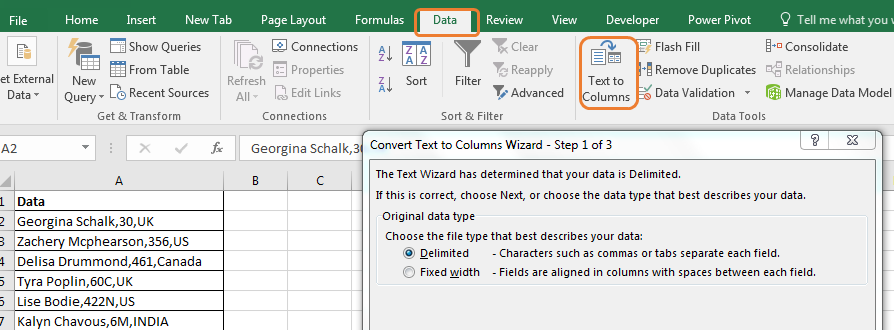
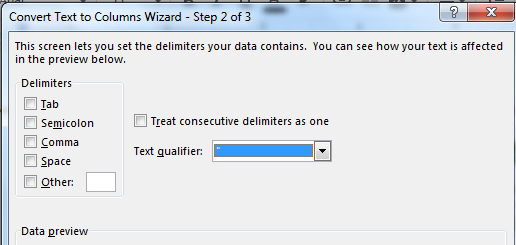
Uma vez que escreva vírgula no campo de texto, o excel irá antever a saída antes de terminar.
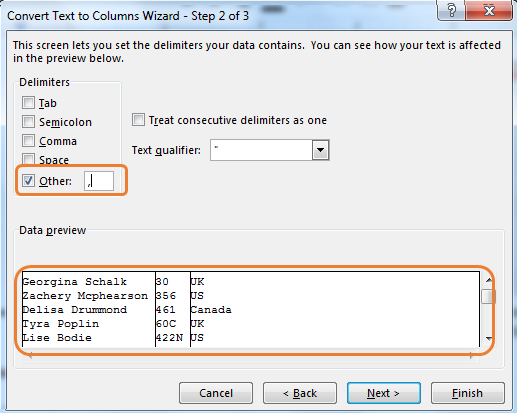

If we had used multiple separator, like space and vírgula both then we would have split first and last names too.
so yeah guys this how we split text based on a character or text in the string in excel. Ambos os métodos têm as suas próprias vantagens e desvantagens., No primeiro método você cria um separador dinâmico que você pode usar várias vezes apenas alterando os dados. Mas quando você tem que dividir o texto em muitas partes, o método de fórmula excel pode ser complexo e tedioso. Por outro lado, o método de texto para coluna é bom nesta parte, mas não é dinâmico.deixe-me, se tiver dúvidas ou requisitos especiais na secção de comentários abaixo.,
Extrair Texto a Partir de Uma Seqüência de caracteres No Excel Usando o Excel E o da ESQUERDA para a DIREITA Função
Como Extrair o Nome de Domínio de e-Mail no Excel
Dividir Números e Texto a partir de Seqüência de caracteres no Excel
Artigos Populares:
50 Excel Atalho para Aumentar a Sua Produtividade
A Função PROCV no Excel
CONT.SE no Excel 2016
Como Usar a Função SOMASE no Excel















